Chrome-utvidelser er fantastiske for å utvide funksjonaliteten i den mest populære nettleseren i verden. Likevel medfører hver nedlastede utvidelse en potensiell sikkerhetsrisiko. Hva bør du gjøre om du skulle laste ned en skadelig Chrome-utvidelse?
Hvordan identifisere skadelige Chrome-utvidelser
Det finnes dessverre ingen enkel test for å avdekke om en Chrome-utvidelse er skadelig. Du må overvåke utvidelsene du har installert og se etter tegn på mistenkelig oppførsel.
Her er en oversikt over de viktigste indikatorene du bør være oppmerksom på:
- Omdirigering av sider: Du blir automatisk sendt til en annen nettside enn den du skrev inn i adressefeltet.
- Plutselig økning i reklame: Spesielt en markant økning i popup-annonser på nettsteder der du vanligvis ikke forventer det.
- Skremme-programvare: Popup-vinduer som advarer om at enheten din er infisert og som oppfordrer deg til å klikke for å fjerne den (ofte falsk).
- Falsk reklame: En tilsynelatende troverdig utvidelse ber deg om å laste ned en annen utvidelse fra et sted utenfor Chrome Nettmarked.
- Redusert nettleserytelse: Nettleseren din bruker betydelig lengre tid enn vanlig på å utføre vanlige oppgaver som å laste inn nettsider.
- Rapporter om skadelige utvidelser: Følg med på nyheter om skadelige Chrome-utvidelser og avinstaller alt som virker suspekt.
- Utvidelsers status: Chrome fjerner ofte problematiske utvidelser raskt fra nettbutikken når de er rapportert. Sjekk utvidelsenes sider regelmessig.
- Anmeldelser av utvidelser: Les anmeldelser for utvidelsene du bruker og se etter rapporter om skadelig oppførsel.
- Oppdateringer av utvidelser: Overvåk datoen for de siste oppdateringene for å sikre at utviklerne fortsatt vedlikeholder utvidelsene.
Dersom du har mange utvidelser kan det være tidkrevende å følge alle disse punktene. Som vi vil forklare senere, bør du etterstrebe å bruke så få utvidelser som mulig. Dette reduserer både risikoen og gjør det enklere å holde oversikt.
Slik fjerner du utvidelser fra Chrome
For å fjerne utvidelser fra Chrome, åpne et nytt vindu og klikk på de tre prikkene til høyre for adressefeltet. I menyen som dukker opp, velg «Utvidelser» og deretter «Administrer utvidelser» for å få en oversikt over alle installerte utvidelser.
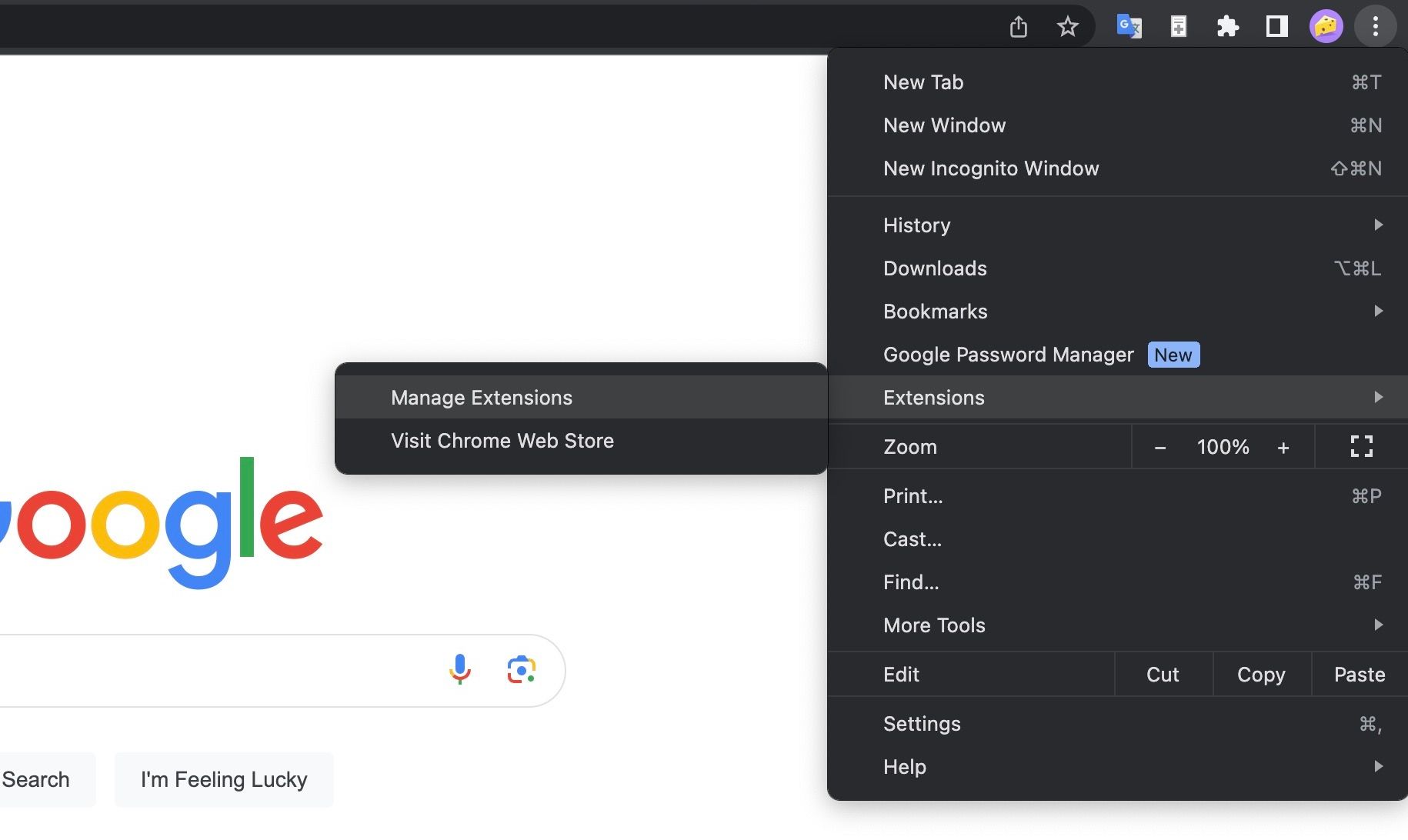
Her vises alle dine Chrome-utvidelser. Du kan også sjekke tillatelser ved å klikke på «Detaljer».
Du kan slå utvidelser av eller på ved hjelp av bryteren nederst til høyre på hver flis. Dette er nyttig hvis du mistenker at en utvidelse er skadelig og ønsker å isolere den for å finne den skyldige.

For å avinstallere en utvidelse, klikk «Fjern». Dette fjerner utvidelsen fullstendig fra Chrome.
Hva du bør gjøre etter å ha fjernet en skadelig utvidelse
Etter å ha identifisert og fjernet skadelige utvidelser, er det viktig å ta noen forholdsregler for å beskytte enheten din.
1. Oppdater Google Chrome
Forsikre deg om at du har den nyeste versjonen av Google Chrome. De fleste oppdateringer inneholder sikkerhetsforbedringer og feilrettinger. Det er en god vane å oppdatere Chrome regelmessig eller aktivere automatiske oppdateringer.
Dette gjør du ved å åpne Chrome, klikke på de tre prikkene til høyre for adressefeltet, og deretter velge «Innstillinger» > «Om Chrome» > «Oppdater Chrome automatisk for alle brukere». Chrome vil da oppdatere seg selv når du lukker og starter nettleseren.
Om du lar Chrome være åpen over lengre tid, må du oppdatere manuelt. Du vil se en «Oppdater»-knapp ved siden av ikonet med tre prikker når en ny oppdatering er tilgjengelig. Knappen er grønn, men blir oransje etter fire dager og rød etter en uke for å minne deg om å installere oppdateringen.
2. Kjør en sikkerhetssjekk i Chrome
Når du bruker den nyeste versjonen av Chrome, er det lurt å kjøre en sikkerhetssjekk. Klikk på de tre prikkene til høyre for adressefeltet, og velg «Innstillinger» > «Personvern og sikkerhet».
På den neste siden finner du «Sikkerhetssjekk». Klikk «Sjekk nå» for å starte skanningen.
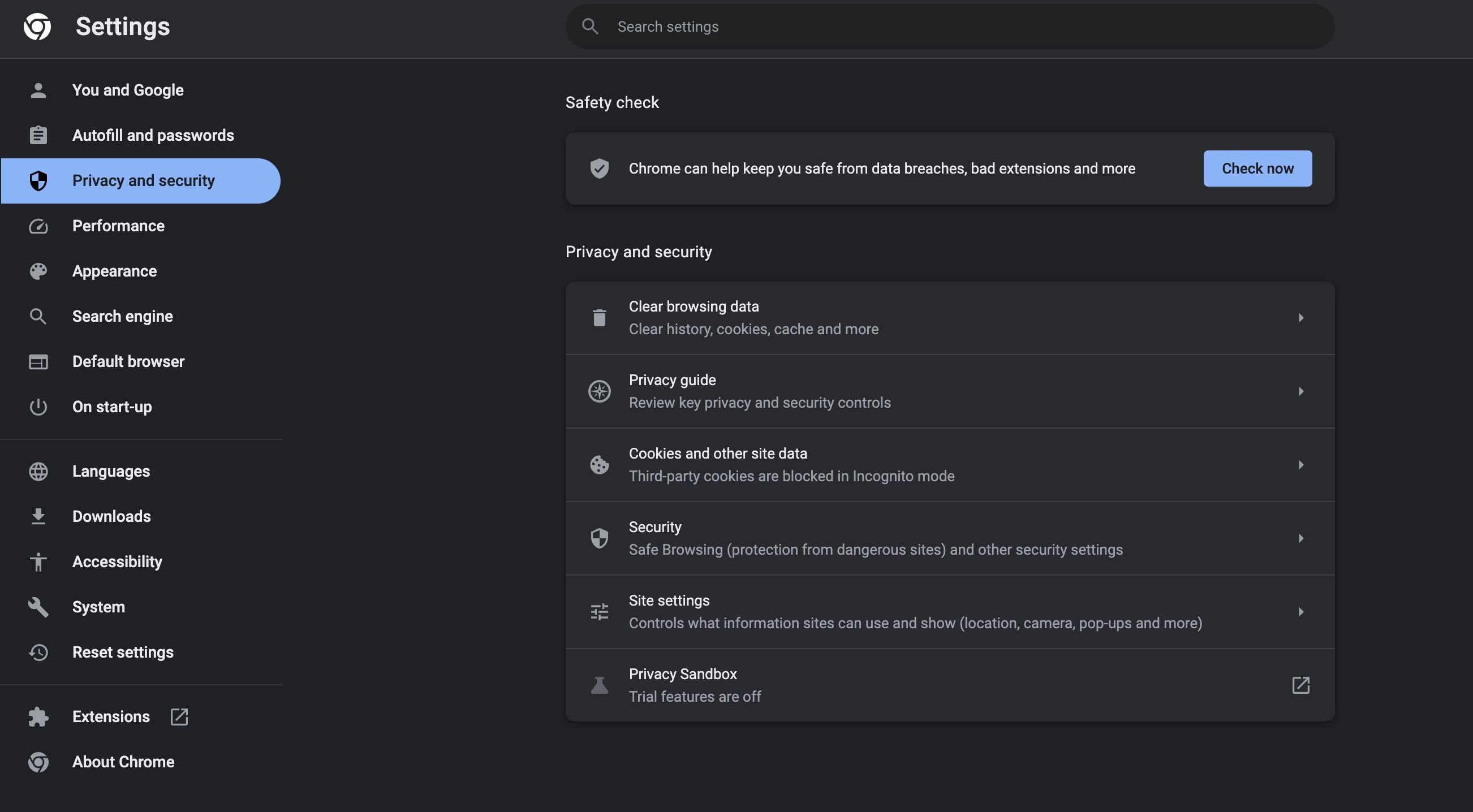
Sjekken er rask og viser resultatet på skjermen.
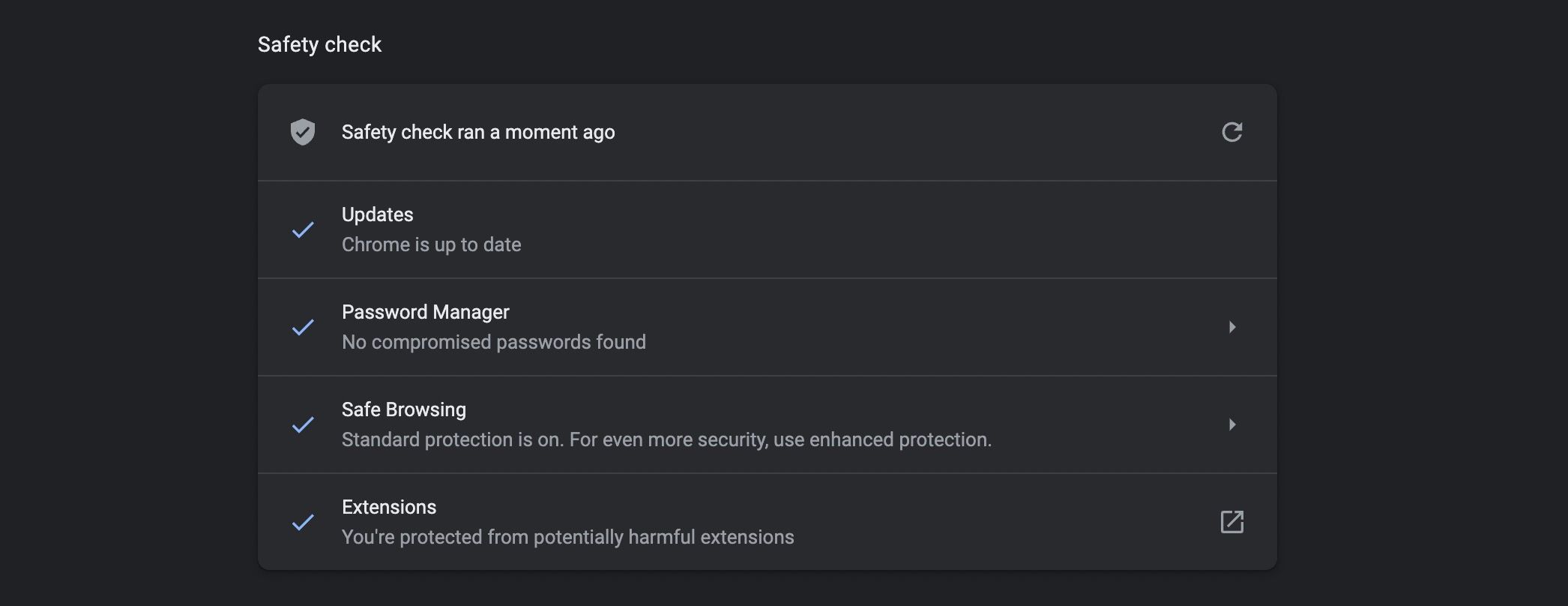
Sjekken ser etter skadelige utvidelser, sjekker om du har den nyeste versjonen av Chrome, om sikker surfing er aktivert og om du har kompromitterte passord.
Gjør det til en vane å kjøre sikkerhetssjekker jevnlig som en del av dine sikkerhetsrutiner.
3. Skann enheten din med antivirusprogramvare
Etter å ha fjernet en skadelig utvidelse bør du forsikre deg om at enheten din er sikker. Det kan være vanskelig å velge den beste antivirusprogramvaren for dine behov. Sikkerhetstrusler øker i omfang og alvorlighetsgrad. Antivirusprogramvare av høy kvalitet er ofte siste forsvarslinje mot angrep.
Hver gang du fjerner en utvidelse på grunn av sikkerhetsproblemer, bør du kjøre en skanning for å forsikre deg om at enheten din ikke er kompromittert.
4. Last kun ned utvidelser fra Chrome Nettmarked
Last alltid ned Chrome-utvidelser fra det offisielle Chrome Nettmarked. Unngå å laste ned fra tredjeparts nettsider, selv om du får utvidelsen direkte fra utvikleren.
Pålidelige leverandører vil alltid henvise til utvidelsessiden på Chrome Nettmarked. Hvis du for eksempel besøker NordVPN sin side for Chrome-utvidelser og klikker «Legg til Chrome», vil den henvise deg til utvidelsessiden på Chrome Nettmarked.
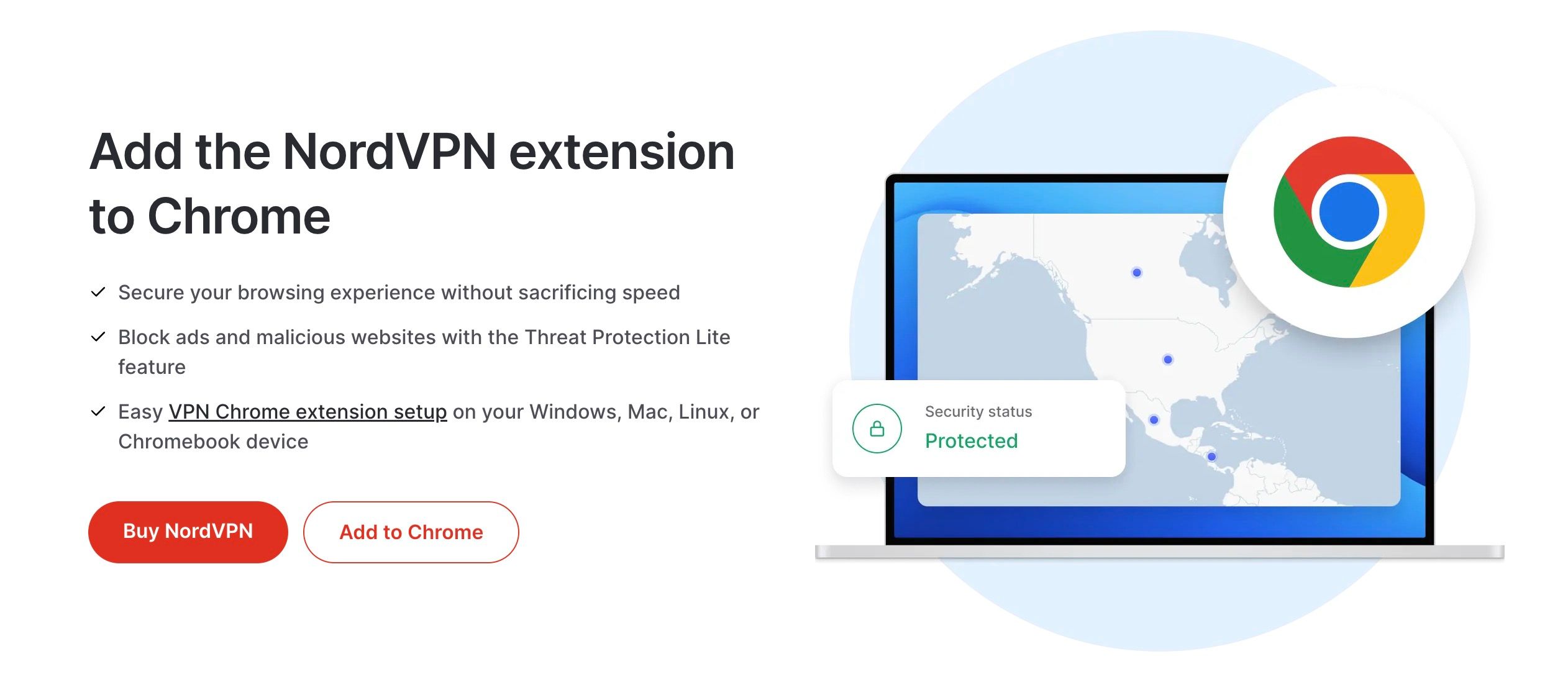
Hvis et nettsted forsøker å installere en utvidelse direkte i nettleseren din (utenom Chrome Nettmarked), må du avinstallere den umiddelbart.
5. Administrer tillatelser for Chrome-utvidelser
Selv med legitime utvidelser bør du gjennomgå og administrere tillatelser for å forsikre deg om at de ikke gjør noe du ikke er komfortabel med.
Når du laster ned en ny utvidelse fra Chrome Nettmarked, får du en oversikt over hvilke tillatelser den krever for å fungere. Les nøye og vurder om utvidelsens formål rettferdiggjør disse tillatelsene, spesielt de som ber om å «lese og endre alle data på alle nettsteder».
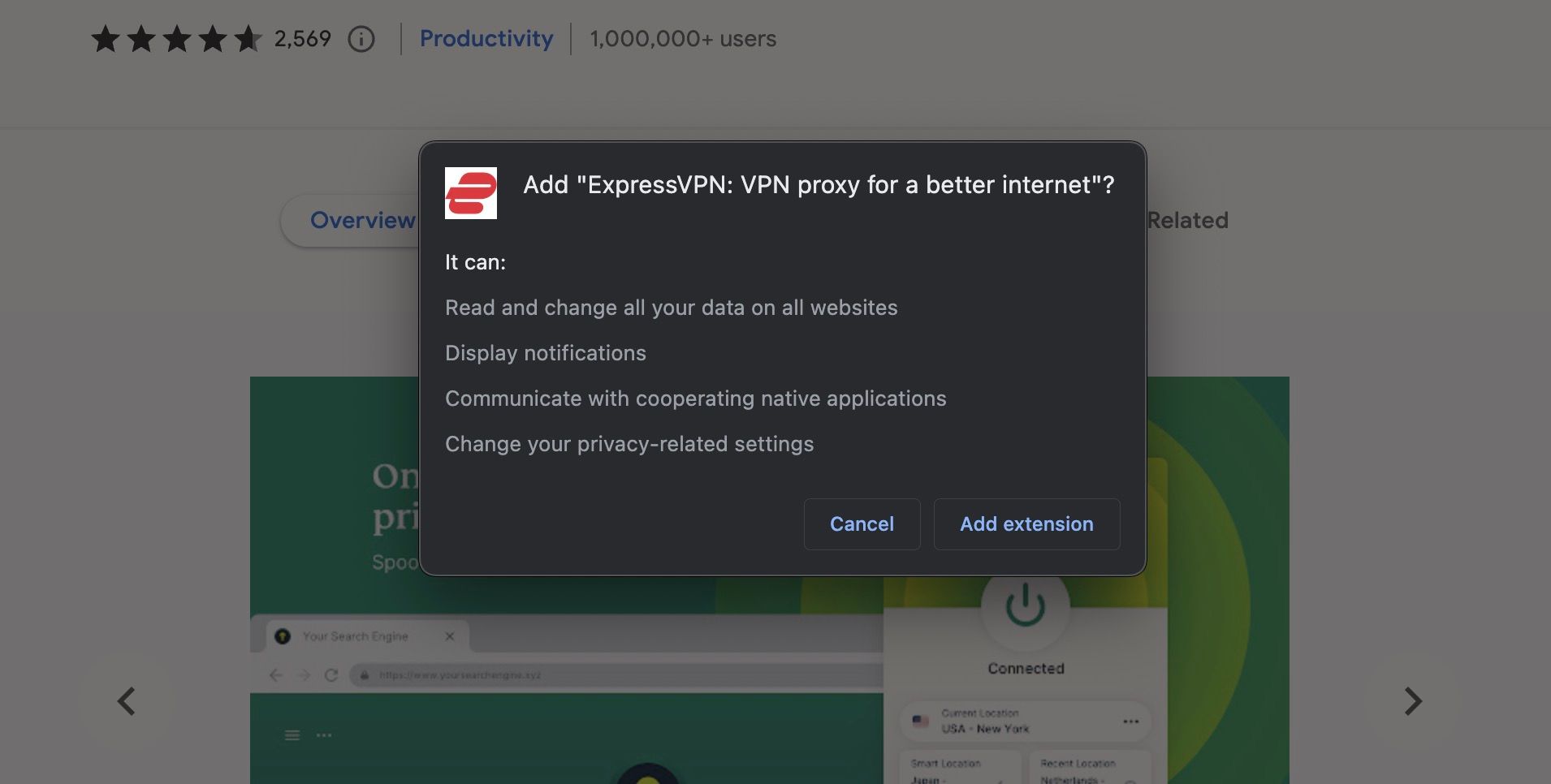
Du kan også gå gjennom tillatelser for eksisterende utvidelser. Gå tilbake til siden for å administrere utvidelser og klikk på «Detaljer».

Under «Tillatelser» ser du tillatelsene utvidelsen krever. Her kan du også endre innstillingene for nettstedtilgang til «På alle nettsteder», «På spesifikke nettsteder» eller «Ved klikk».
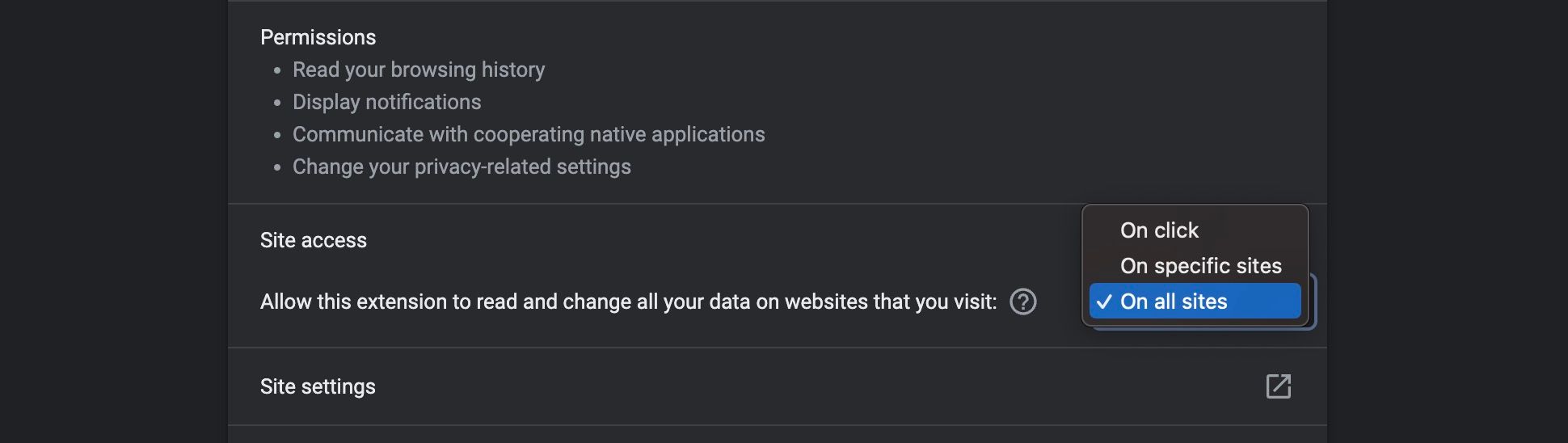
Gjør det til en vane å gå gjennom utvidelsers tillatelser regelmessig og se etter uvanlige endringer. Hvis en utvidelse plutselig krever tilgang til nettleserloggen din, bør du vurdere å avinstallere den.
Hva du bør sjekke før du laster ned nye Chrome-utvidelser
Etter å ha fjernet skadelige utvidelser og kjørt grunnleggende sikkerhetssjekker, bør du unngå å laste ned kompromitterte tillegg i fremtiden. Følg disse rådene før du installerer nye utvidelser for å redusere risikoen:
- Last kun ned fra Chrome Nettmarked: Som forklart tidligere, bør du kun laste ned utvidelser fra det offisielle Chrome Nettmarked.
- Bruk færrest mulig utvidelser: Du kan aldri være helt sikker på at en utvidelse er 100 % trygg. Reduser risikoen ved kun å bruke utvidelser du virkelig trenger.
- Bruk utvidelser fra pålitelige utviklere: Reduser risikoen ytterligere ved å kun bruke utvidelser fra pålitelige utviklere – for eksempel offisielle utvidelser fra Google og store programvareselskaper.
- Undersøk utviklere: Hvis du trenger å bruke en utvidelse fra en ukjent utvikler, undersøk vedkommende nærmere.
- Sjekk anmeldelser: Les anmeldelser av utvidelsen før du laster ned, spesielt hvis du ikke kjenner utvikleren.
- Sjekk tillatelser: Som vist tidligere, viser Chrome Nettmarked utvidelsestillatelser før du laster ned. Sjekk disse og vurder om de er nødvendige for utvidelsen.
Nedlasting av utvidelser medfører alltid en viss risiko. Du kan redusere denne risikoen betydelig ved å følge disse rådene.
Sørg for at din neste Chrome-utvidelse er trygg
Google er som regel raske med å fjerne skadelige utvidelser fra nettbutikken når de blir gjort oppmerksomme på et problem. Dette hjelper lite hvis du allerede har lastet ned en tvilsom utvidelse. Undersøk nøye før du installerer nye utvidelser for å være sikker på at alt virker trygt.